Enhavtabelo
Ĉi tiu artikolo ilustras kiel krei komparan diagramon de jaro post jaro en Excel. Vi povas kompari jarajn enspezojn, kreskojn, vendojn ktp uzante ĉi tiun diagramon. Vi lernos fari tion uzante 4 specojn de diagramoj sekvante ĉi tiun artikolon.
Elŝutu Praktikan Laborlibron
Vi povas elŝuti la praktikan laborlibron de la elŝuta butono sube.
Jare Post Jara Kompara Diagramo.xlsx
4 Manieroj Krei Jaro Post Jara Kompara Diagramo en Excel
Supozi vi havas la sekvan datumaron. Ĝi enhavas la jaran kreskon de 5 usonaj kompanioj. Ĉi tie la litero Y antaŭ la jaroj estas uzata por ke excel konsideru ilin kiel kapojn kaj ne parto de alia datumvico.
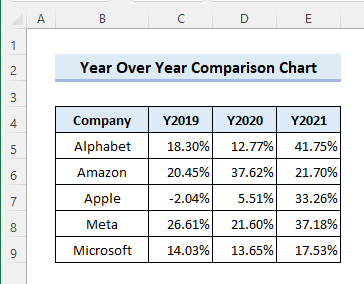
Sekvu la metodojn sube por kreu la komparan diagramon de jaro post jaro per la datumaro.
1. Komparo de jaro post jaro kun liniodiagramo
Sekvu la paŝojn sube por montri la komparon de jaro post jaro de kresko de kompanio kun Linia diagramo .
📌 Paŝoj
- Unue elektu ĉelon ( B ) ene de la datumaro do ke excel povas detekti la gamon por enmeti la Linia Diagramo.
- Tiam elektu Enmeti Linio aŭ Areo Diagramo >> 2-D Linio >> Linio el la langeto Enmeti .
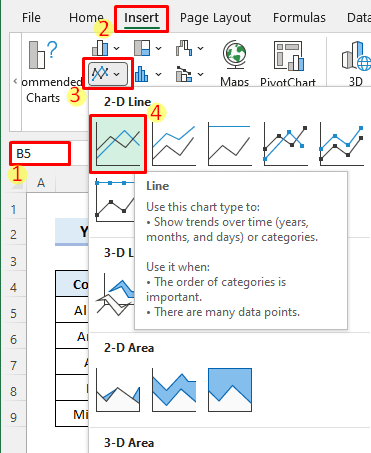
- Post tio, vi ricevos la sekvan rezulton. Vi povas alklaki la Titolo de diagramo por renomi ĝin laŭbezone.
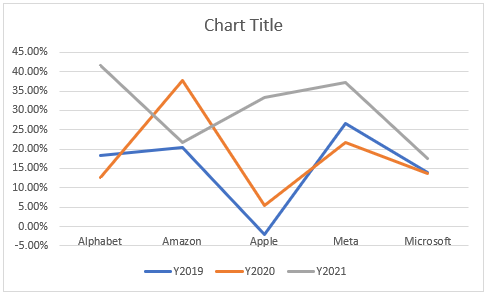
- Sed la diagramo montras la tendencon dekresko de malsamaj kompanioj ĉiujare. Ĉu ne estus pli dece montri la tendencon de kresko de ĉiu kompanio tra la jaroj por komparo? Nun, dekstre alklaku la diagramon kaj alklaku Elektu Datumojn por fari tion.
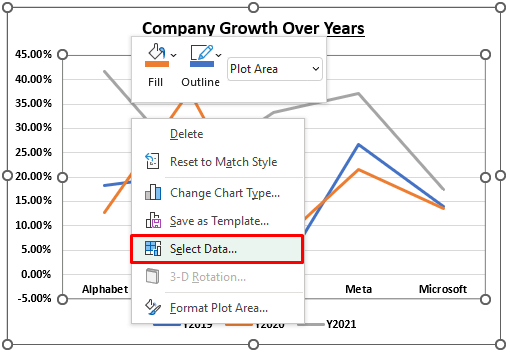
- Tiam alklaku Ŝanĝu Vicon/Kolonon kaj elektu Bone.
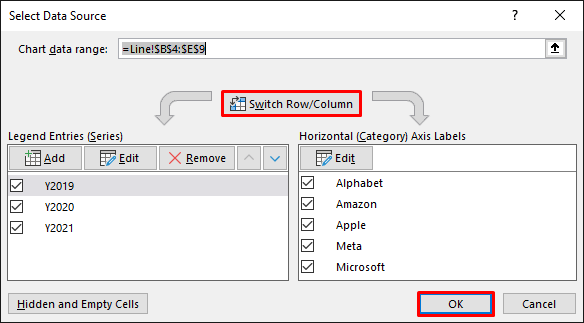
- Post tio, la diagramo aspektos jene.
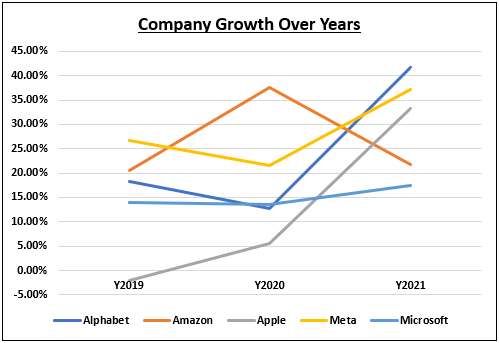
- Nun, movu la Legendojn laŭ la bezono de la langeto Carta Elemento .
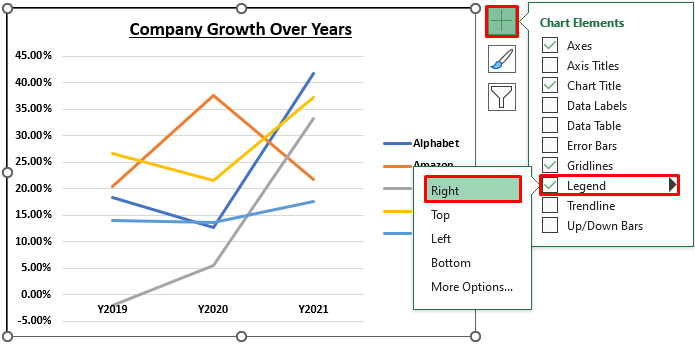
- Vi povas aldoni aŭ forigi kradliniojn de la diagramo klakante sur la markobutono Kredlinioj .
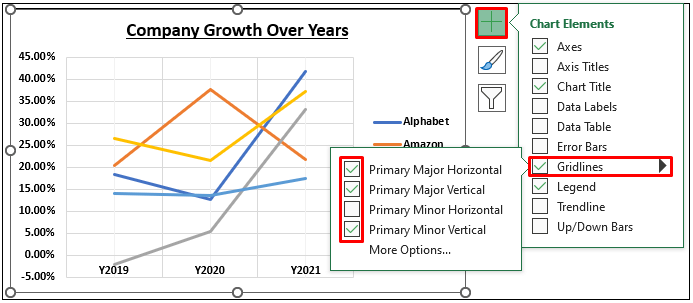
- Nun rimarku, ke la horizontala akso ne estas ĝuste vicigita. Do, dekstre alklaku la akson kaj alklaku Format Axis .
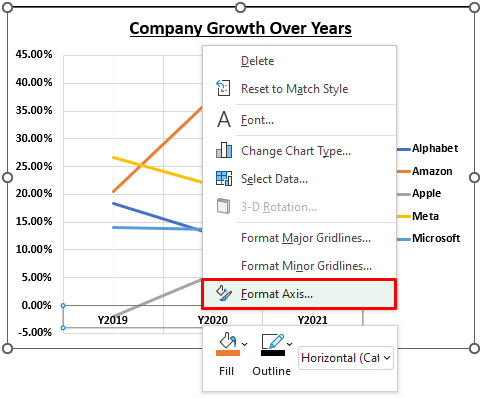
- Tiam elektu la Lebel Pozicio al Malalta de la panelo Format Axis .
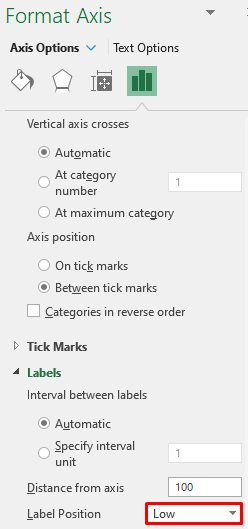
- Post tio, la akso estos ĝustigita jene.
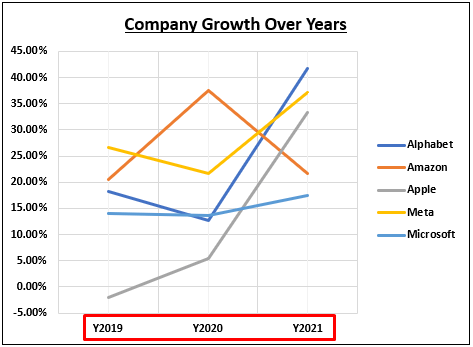
Legu Pli: Kiel Fari Komparan Tabelon en Excel (4 Efikaj Manieroj)
2. Jara superjara komparo kun Kolumna Diagramo
Alternative, vi povas montri la jaron post jaro komparon kun Kolumna Diagramo . Sekvu la subajn paŝojn por povi fari tion.
📌 Paŝoj
- Unue, alklaku ie ajn en la datumaro aŭ elektu la tutan datumaron. Tiam elektu Enmeti Kolumnon aŭ Trinktablon >> 2-D Kolumno >> Klasigita Kolumno dela langeto Enmeti .
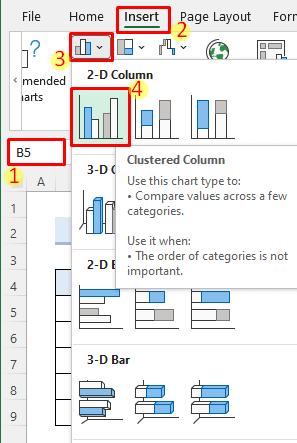
- Tiam, la kolumna diagramo estos enmetita jene. Poste, alklaku la Titolo de diagramo kaj redaktu ĝin.
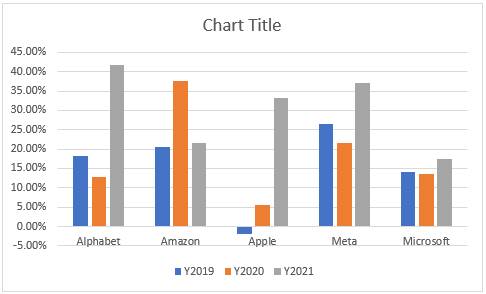
- Post tio, alklaku la Elemento de diagramo menuo kaj elektu Legendo >> Supre .
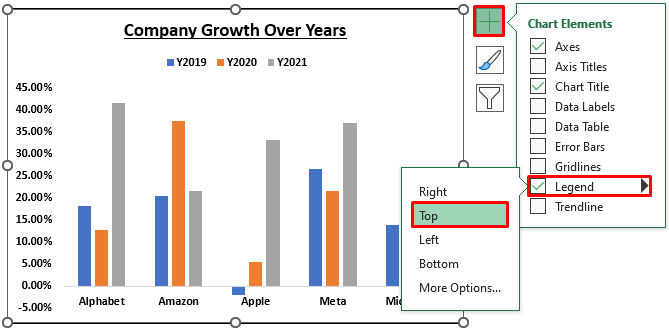
- Sekva, elektu iun ajn kolumnon en la diagramo kaj alklaku Formati Datumserion .
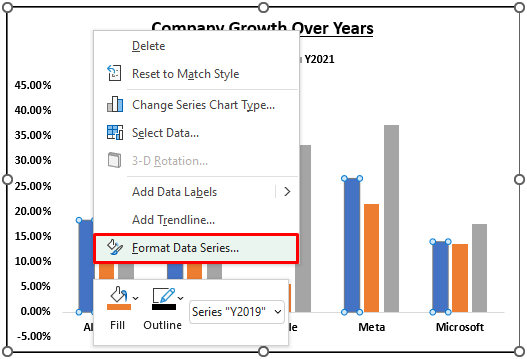
Tiam, faru la Seriinterkovron al 0% kaj ŝanĝu la Gap Larĝon al 70% de la Formato Datumserio panelo.
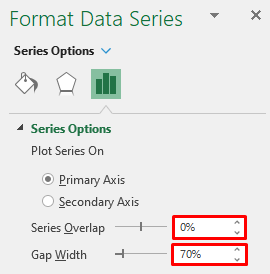
- Sekva, dekstre alklaku la horizontalan akson kaj elektu Formati Akso .
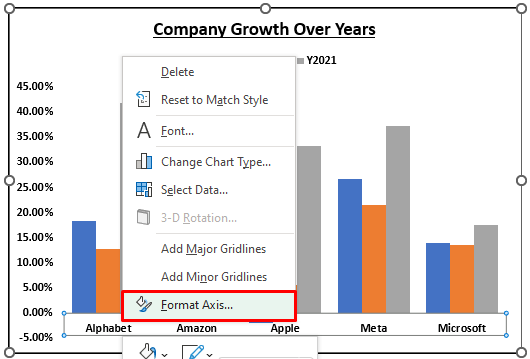
- Tiam, ŝanĝu la Etiked-Pozicion al Malalta el la Formati Akso -fenestro.
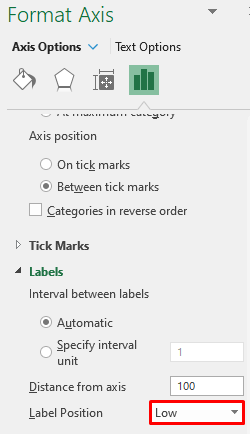
- Post tio, vi vidos la sekvan rezulton.

- Fine, vi povas dekstre alklaki iun ajn kolumnon kaj elekti koloron Plenigi por la responda datumserio.
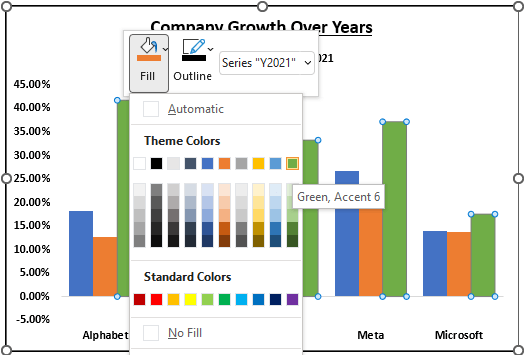
Legi Pli : Flank-al-flanke Kompara Diagramo en Excel ( 6 Taŭgaj Ekzemploj )
3. Jara Super Jara Komparo kun Trinktabulo
Vi ankaŭ povas montri la jar-post-jara komparo de kreskoj en Trektabulo . Sekvu la subajn paŝojn por fari tion.
📌 Paŝoj
- Unue elektu la datumaron kiel en la pli fruaj metodoj. Tiam elektu Enmeti Kolumnon aŭ Trinktablon >> 2-D Trinkejo >> Klasigita Trinkejo el la Enmeto langeto.
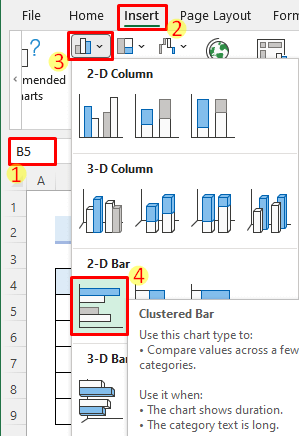
- Post tio, vi ricevos la sekvan rezulton. Vi povas ŝanĝi la Titolon de Diagramo laŭplaĉe alklakante ĝin.
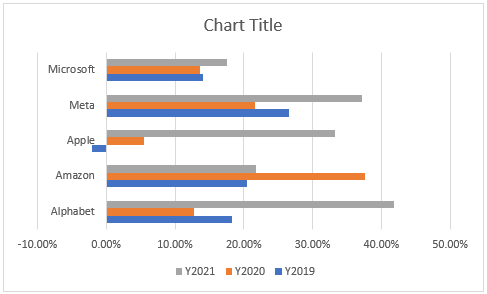
- Sekva, dekstre alklaku la vertikalon. akso kaj elektu Formati Akso .
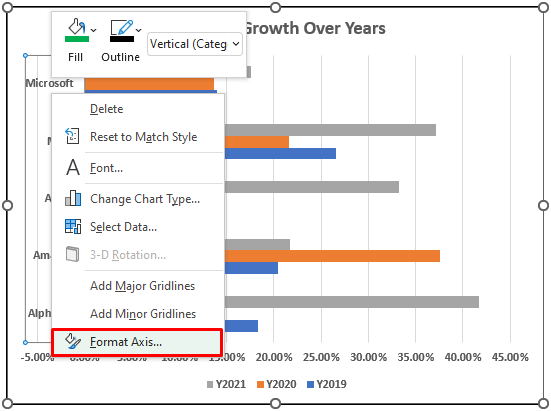
- Tiam ŝanĝu la Etikedpozicion al Malalta. el la panelo Format Axis .

- Post tio, la akso estos ĝuste vicigita.
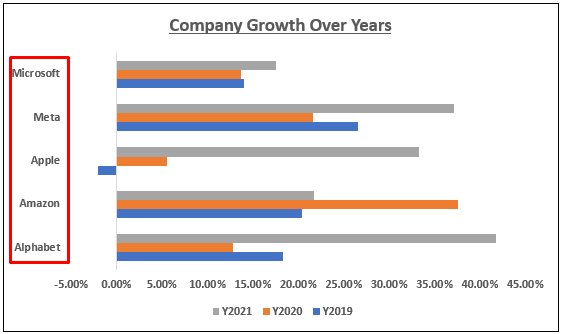
- Nun kontrolu la markobutonon Datumetikedoj el la menuo Carta Elemento .
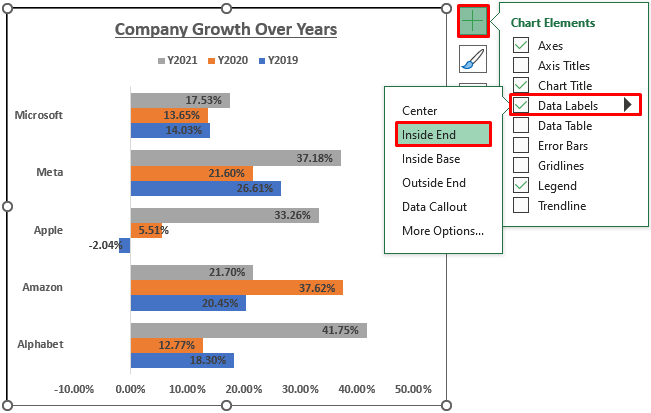
- Tiam dekstre alklaku la grafikan areon kaj elektu skizan koloron.
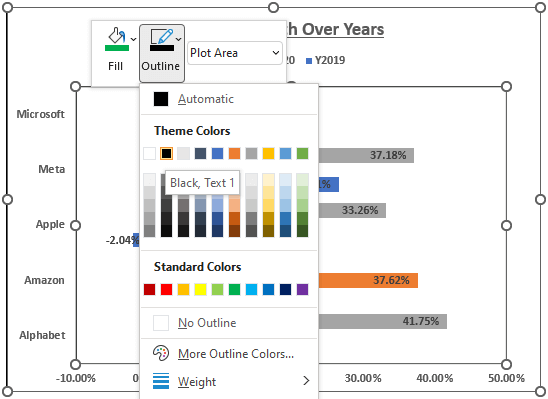
- Fine, la diagramo aspektos jene.
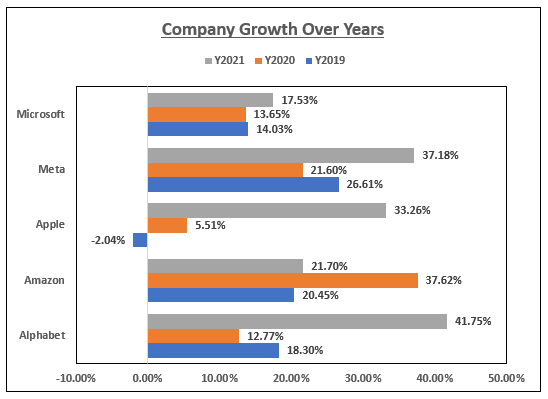
Legu Pli: Kiel Krei Monaton al Monata Kompara Diagramo en Excel
4. Jara superjara komparo kun Pivotdiagramo
Alia alternativo por montri la jar-post-jaran komparon de kreskoj povas esti uzi la Pivotdiagramo . Sekvu la paŝojn sube por vidi kiel fari tion.
📌 Paŝoj
- Unue, alklaku ie ajn en la datumaro. Tiam elektu Enmeti >> PivotChart .
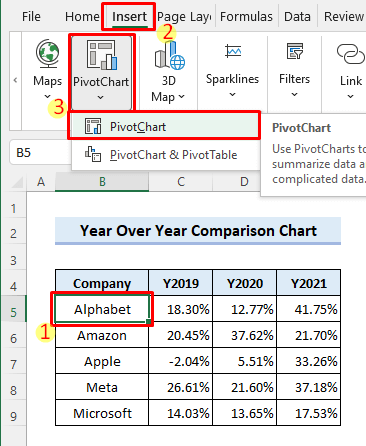
- Tiam, enigu la lokon kie vi volas enmeti la diagramon kaj alklaku OK.
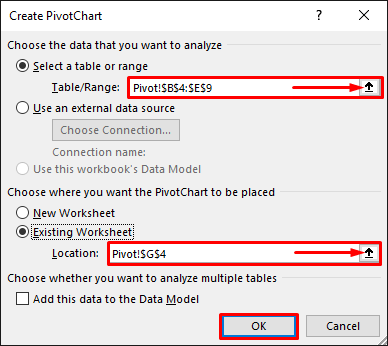
- Post tio, malplena Pivottabulo kaj malplena Pivottabulo estos enmetitaj. Nun kontrolu la markobutonojn por ĉiuj kampoj en la PivotChart Fields panelo.
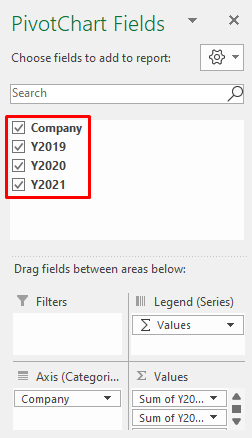
- Nun ŝanĝu iom da formatado en la Pivotabelo kaj la Pivottabulo . Fine, vi vidos la sekvan rezulton.
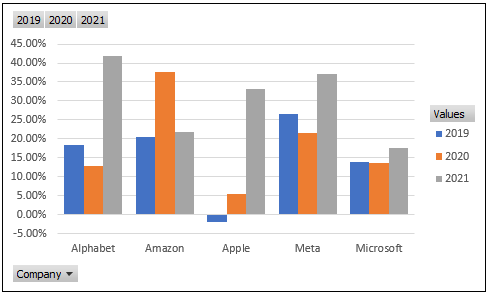
Legu Pli: Kiel Kompari Du Arojn da Datumoj en Excel-diagramo ( 5 Ekzemploj)
Memorindaj
- Vi devas alklaki la diagramojn por aliri la redaktajn ilojn.
- Nepre formati la jarojn ĝuste por tiu excel konsideras ilin kiel titolojn.
Konkludo
Nun vi scias kiel montri la jar-post-jaran komparon de datumaro en diagramo en excel. Ĉu vi havas pliajn demandojn aŭ sugestojn? Bonvolu sciigi nin uzante la komentan sekcion sube. Vi ankaŭ povas viziti nian ExcelWIKI blogon por esplori pli pri excel. Restu ĉe ni kaj daŭre lernu.

